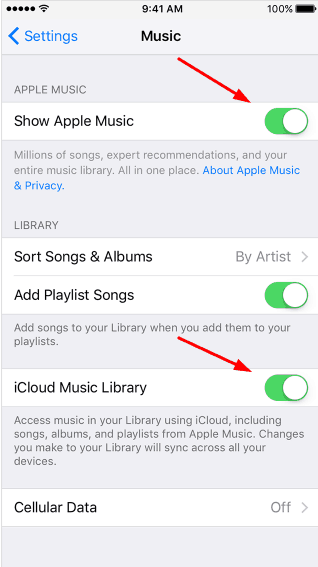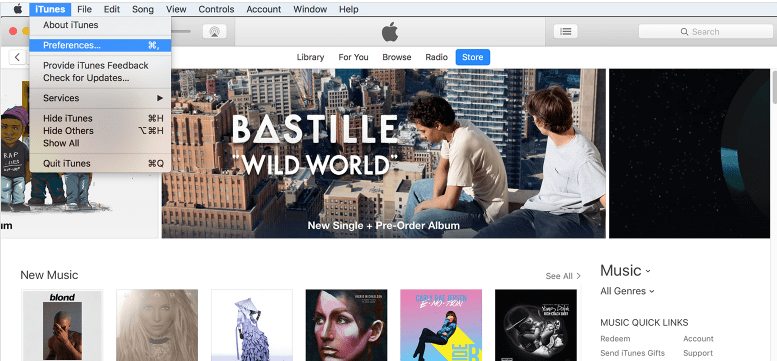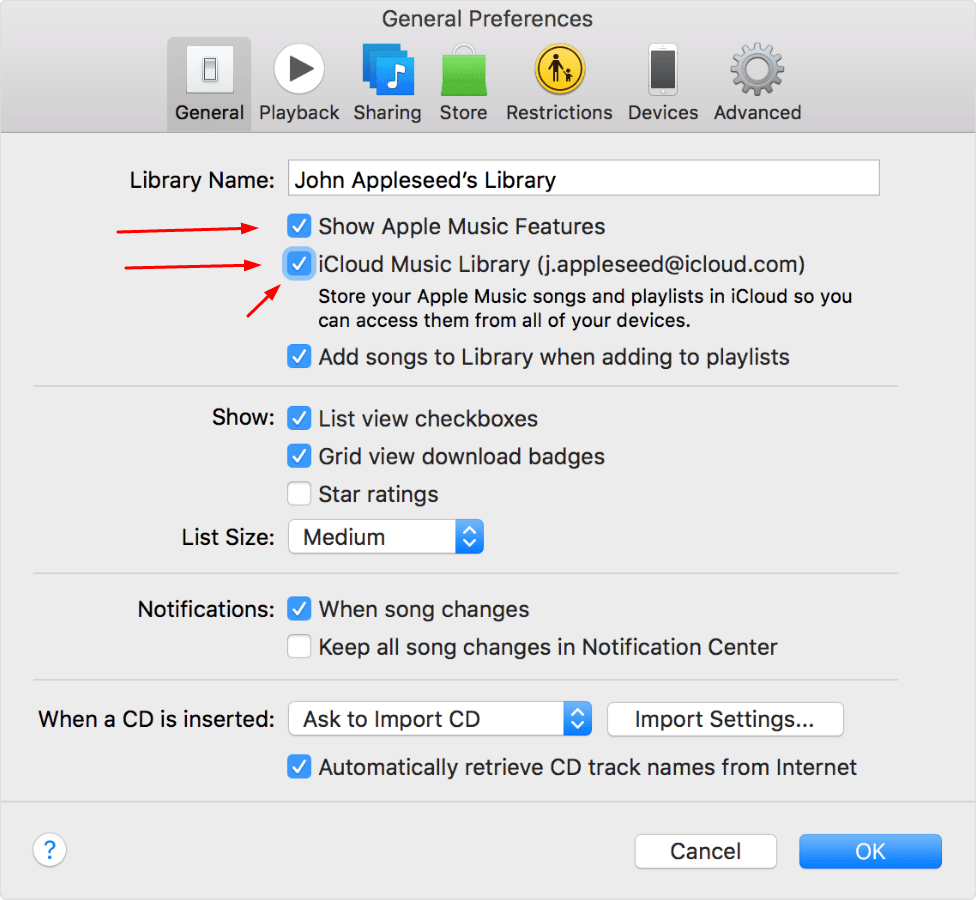Dica: Quer cantar ao invés de ouvir? Então não deixe de ver nosso passo a passo para habilitar modo karaokê nas músicas do YouTube!
Como acessar Apple Music no iTunes no iPhone ou iPad
O processo para usar o iTunes para tocar suas listas de reprodução do Apple Music no iPhone ou iPad são iguais. Primeiro, siga para configurações seguido de música.
Caso os botões marcados estejam apagados, toque neles para ativá-los. Ao fazer isso, é possível que o aparelho pergunte se deseja manter as músicas que já existiam no seu dispositivo. Ao confirmar, as canções de seu dispositivo serão adicionadas à biblioteca do iCloud, podendo também ser acessadas no Mac. Caso contrário, os arquivos de áudio serão apagados e repostos pelo conteúdo que possuir no iCloud.
Como acessar Apple Music no iTunes pelo Mac
Abra o iTunes e, na barra de menu do topo da tela, acesse preferences, conforme a imagem abaixo:
No menu geral das preferências, basta marcar as opções Show Apple Music Features e iCloud Music Library. Certifique-se de que o email em parênteses na segunda opção seja o mesmo endereço do email onde possui o iCloud e Apple Music. Confirme no botão OK.
Leia também:
iPhone e Android: 12 melhores apps para perder peso de 2016 11 truques que você nem imagina que o seu iPhone faz Como formatar e reinstalar o Mac OSX sem usar CD ou Drive
Conseguiu acessar Apple Music no iTunes em seus aparelhos?
O processo é bastante simples e não deve ocasionar nenhum problema, caso siga os passos acima e assegure-se de que as contas da Apple Music e iCloud sejam as mesmas. Achou o tutorial útil? Então aprenda também como gerenciar seus apps no iTunes de uma maneira fácil e descomplicada!